迅捷CAD编辑器中如何进行图案填充?迅捷CAD编辑器中进行图案填充的方法
更新日期:2023-09-23 13:55:49
来源:系统之家
手机扫码继续观看

迅捷CAD编辑器是一款受到大家欢迎的绘图编辑软件,你知道迅捷CAD编辑器中如何进行图案填充的吗?接下来我们一起往下看看迅捷CAD编辑器中进行图案填充的方法吧。
方法步骤
1、运行软件,自动创建一个DWG格式文件,这里在切换到【编辑器】选项卡,在绘制中选择圆图标,画一个圆对象,接下来,我们就给这个圆对象进行图案填充。
2、想要给图元进行填充,可以使用两种方法:
①同样在绘制功能区,选择【图案】,启动图案填充命令,该功能可以帮助我们创建图案、实体与过渡色填充。
选择【图案】,启动图案填充命令
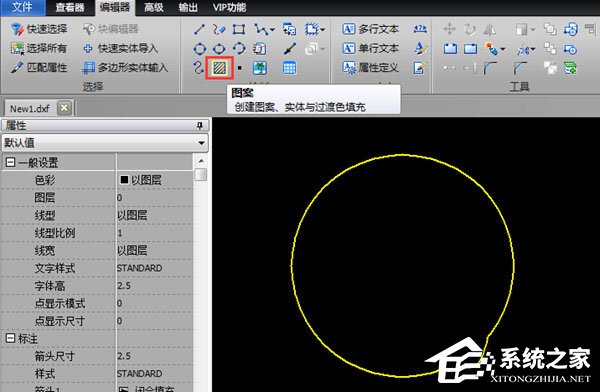
②在命令行输入H,选择Hatch命令,同样可以启动图案填充命令。
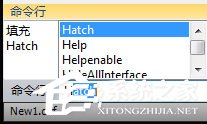
3、点击图案功能后,将会弹出【边界图案填充与过渡色】窗口中,设置将要填充的图案,色彩,角度,比例等。
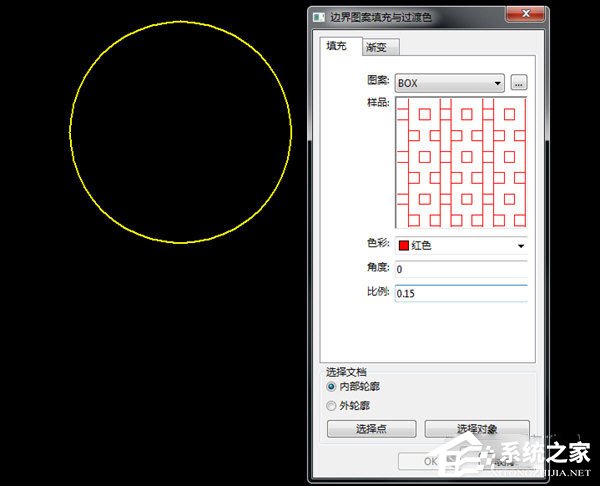
4、设置完成后,点击【选择对象】,选择需要填充的图元,这里选中刚刚画的圆形对象即可,选择完成后,按回车键,回到【边界图案填充与过渡色】窗口,点击OK即可完成图元填充。
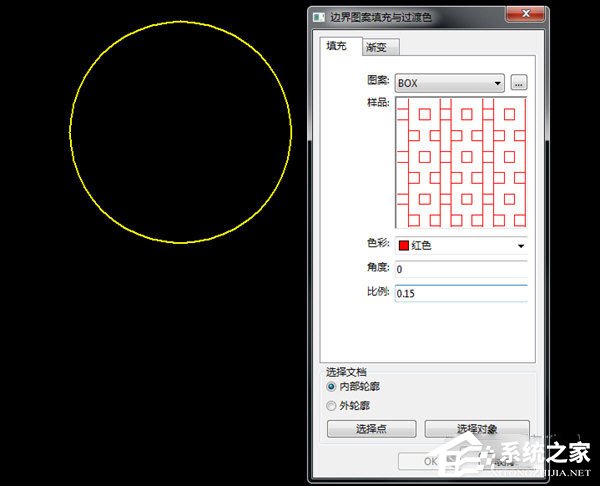
以上就是迅捷CAD编辑器中如何进行图案填充的全部内容,按照以上的方法操作,你就能轻松的掌握迅捷CAD编辑器中进行图案填充的方法了。
该文章是否有帮助到您?
常见问题
- monterey12.1正式版无法检测更新详情0次
- zui13更新计划详细介绍0次
- 优麒麟u盘安装详细教程0次
- 优麒麟和银河麒麟区别详细介绍0次
- monterey屏幕镜像使用教程0次
- monterey关闭sip教程0次
- 优麒麟操作系统详细评测0次
- monterey支持多设备互动吗详情0次
- 优麒麟中文设置教程0次
- monterey和bigsur区别详细介绍0次
系统下载排行
周
月
其他人正在下载
更多
安卓下载
更多
手机上观看
![]() 扫码手机上观看
扫码手机上观看
下一个:
U盘重装视频












